የ iOS 14 መምጣት, በርካታ አዳዲስ ተግባራትን አይተናል, ይህም በሚቀጥሉት ጥቂት ቀናት ውስጥ ቀስ በቀስ አብረን እንመረምራለን እና ከእነሱ ጋር እንዴት መስራት እንዳለብን እንነጋገራለን. በ iOS 14 ውስጥ ከተጨመሩት ባህሪያት ውስጥ አንዱ የመተግበሪያ ቤተ-መጽሐፍት ነው. የአፕል ኩባንያ ተጠቃሚዎች የመተግበሪያዎችን አቀማመጥ በመጀመሪያ ፣ ቢበዛ ፣ በመነሻ ማያ ገጽ ላይ ሁለተኛ ገጽ ላይ ብቻ ያስታውሳሉ ፣ ለዚህም ነው የመተግበሪያ ቤተ-መጽሐፍት የተገነባው። እንደ አንድ አካል, ሁሉም መተግበሪያዎች በግለሰብ ቡድኖች ይከፈላሉ, ለዚህም ምስጋና ይግባውና የተሻለ አጠቃላይ እይታ ያገኛሉ. እንዲሁም እዚህ በቀላሉ መተግበሪያዎችን መፈለግ ይችላሉ. በነባሪ የመተግበሪያው ቤተ-መጽሐፍት በቀኝ በኩል ከመተግበሪያዎች ጋር የመጨረሻው ገጽ ሆኖ ይታያል። የመተግበሪያ ላይብረሪውን ቀደም ብሎ ለማሳየት ሌሎች ገጾችን እንዴት መደበቅ እንደሚቻል በዚህ ጽሑፍ ውስጥ አብረን እናሳይ።
ሊሆን ይችላል ፍላጎትህ
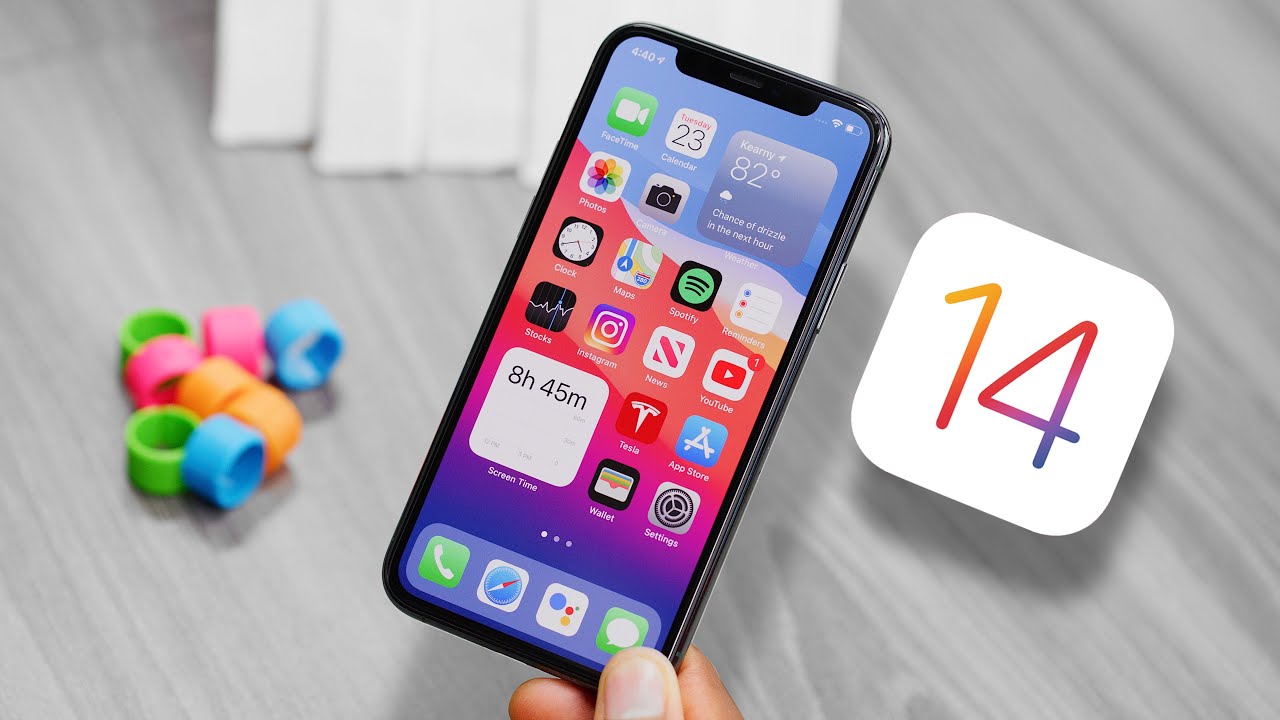
በ iPhone ላይ በመነሻ ማያ ገጽ ላይ የመተግበሪያ ገጾችን እንዴት መደበቅ እንደሚቻል
የመተግበሪያ ቤተ-መጽሐፍት ቀደም ብሎ በ iOS 14 ውስጥ እንዲታይ ከፈለጉ, ለምሳሌ ወዲያውኑ ከመጀመሪያው ገጽ ወደ ቀኝ, ከዚያ አስቸጋሪ አይደለም. ይህንን አሰራር ብቻ ይከተሉ:
- በመጀመሪያ፣ በእርስዎ iOS 14 iPhone ላይ፣ ወደ መሄድ ያስፈልግዎታል የመነሻ ማያ ገጽ.
- አንዴ ከጨረሱ በኋላ ዴስክቶፕዎን ያግኙ ክፍት የስራ ቦታ፣ እና ከዚያ በላዩ ላይ ጣትዎን ይያዙ
- ድረስ ጣትዎን ይያዙ አፕሊኬሴ አይጀምሩም። መንቀጥቀጥ ለእነርሱም እስኪገለጥ ድረስ አዶ -.
- አሁን ከመትከያው በላይ ባለው ማያ ገጹ ግርጌ ላይ ላለው ትንሽ ትኩረት ይስጡ የተጠጋጋ አራት ማዕዘን ከነጥቦች ጋር, በየትኛው ላይ ጠቅ ያድርጉ
- አንዴ ካደረጉ ወደ ፕሮ ስክሪን ይወሰዳሉ ገጾችን ማረም.
- ማንኛውንም ገጽ ከፈለጉ መደበቅ፣ ስለዚህ በእሱ ስር ብቻ ያስፈልግዎታል መንኮራኩሩን መታ።
- ያ ገጾች ይታያል በእነሱ ስር ይኖራቸዋል ቧንቧ, በተቃራኒው አልታየም። ከታች ያሉት ገፆች ይኖራቸዋል ባዶ ጎማ.
- ሁሉንም ለውጦች ካደረጉ በኋላ እና ደስተኛ ከሆኑ በኋላ ከላይ በቀኝ በኩል ጠቅ ያድርጉ ተከናውኗል።
- በመጨረሻም ከላይ በቀኝ በኩል ይንኩ። ተከናውኗል አንዴ እንደገና.
ሁሉንም ነገር በትክክል ካደረጉት, ሁሉም የተመረጡ የመተግበሪያ ገጾች አሁን ተደብቀዋል. ከመጨረሻው የሚታየው ገጽ በኋላ ወዲያውኑ የመተግበሪያ ቤተ-መጽሐፍት ነው። በግሌ በአይኦኤስ 14 የሚገኘውን የመተግበሪያ ቤተ-መጽሐፍትን በጣም ስለወደድኩኝ በመነሻ ስክሪን ላይ አንድ ዋና የመተግበሪያ ገጽ ብቻ አለኝ፣ እና ከዚያ በኋላ የመተግበሪያ ላይብረሪ አለኝ። በገጾች እና በአቃፊዎች ውስጥ ከመፈለግ ይልቅ መተግበሪያዎችን መፈለግ ወይም ከግል ምድቦች በቀጥታ ማስጀመር በጣም ፈጣን ሆኖ አግኝቼዋለሁ። እንዲሁም አፕሊኬሽኑን እና ማህደሮችን በእጅ ማወዳደር ለማይፈልጉ ለሁሉም "ስሉተርስ" እመክራለሁ ።
 ከአፕል ጋር በዓለም ዙሪያ መብረር
ከአፕል ጋር በዓለም ዙሪያ መብረር 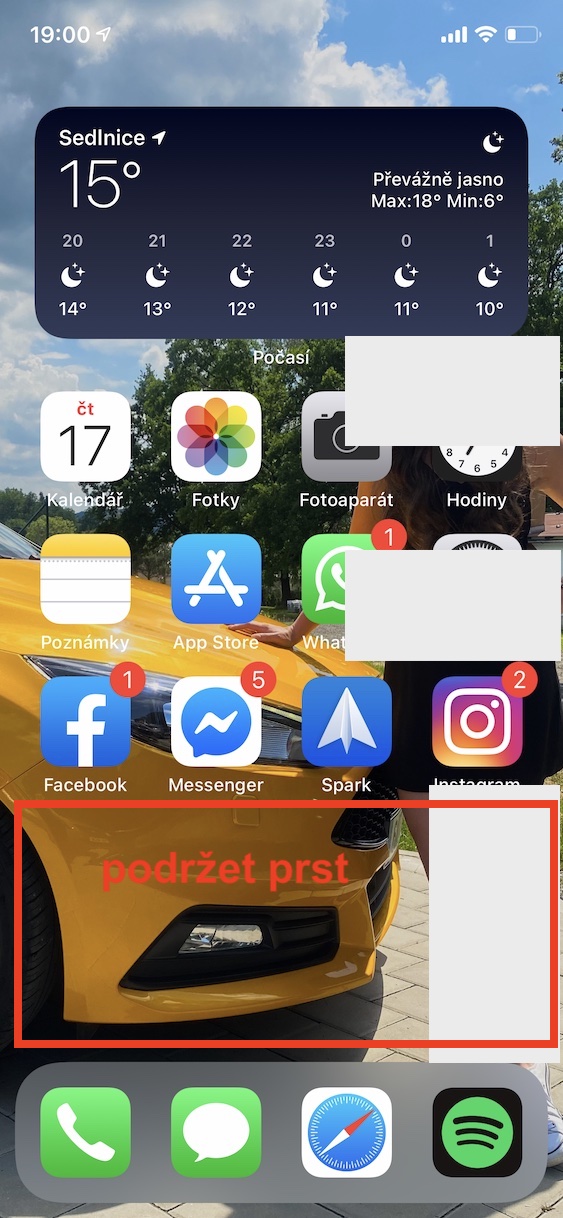
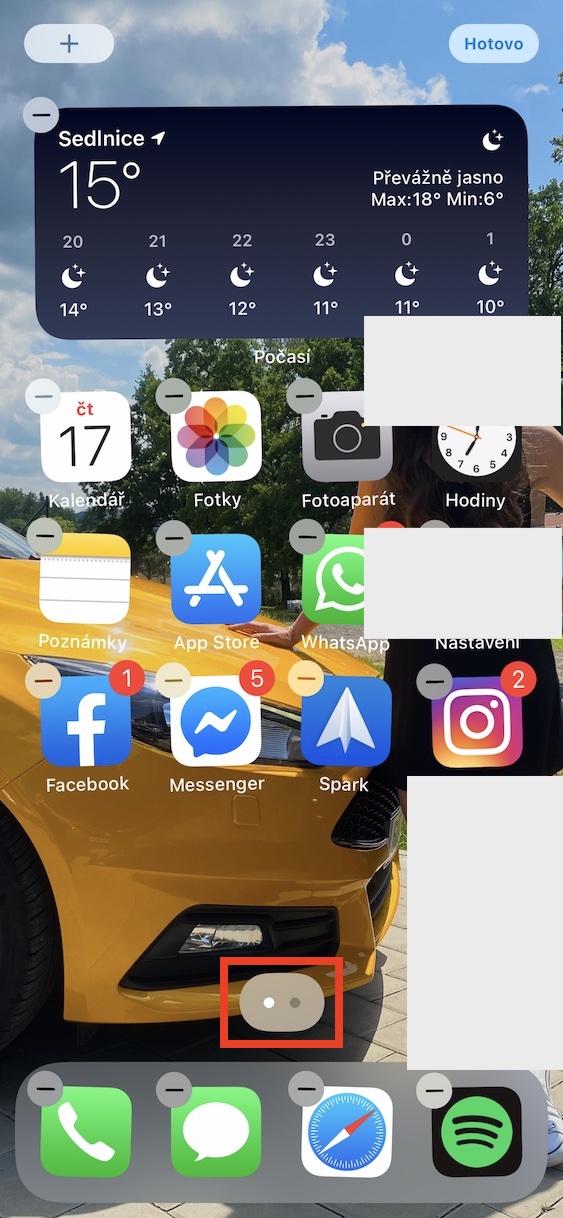
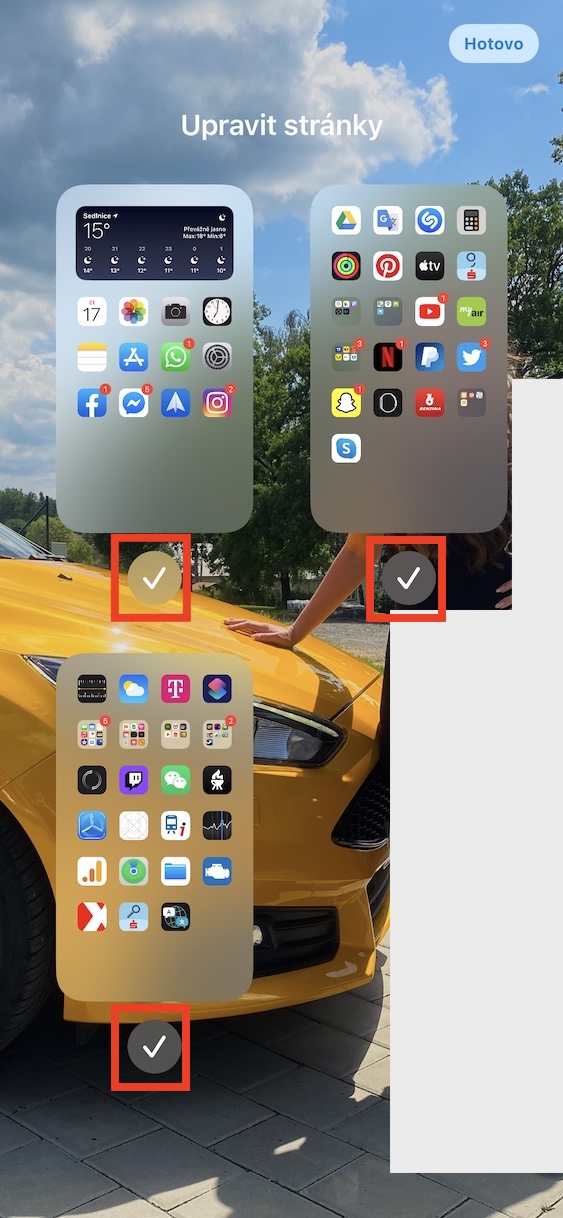
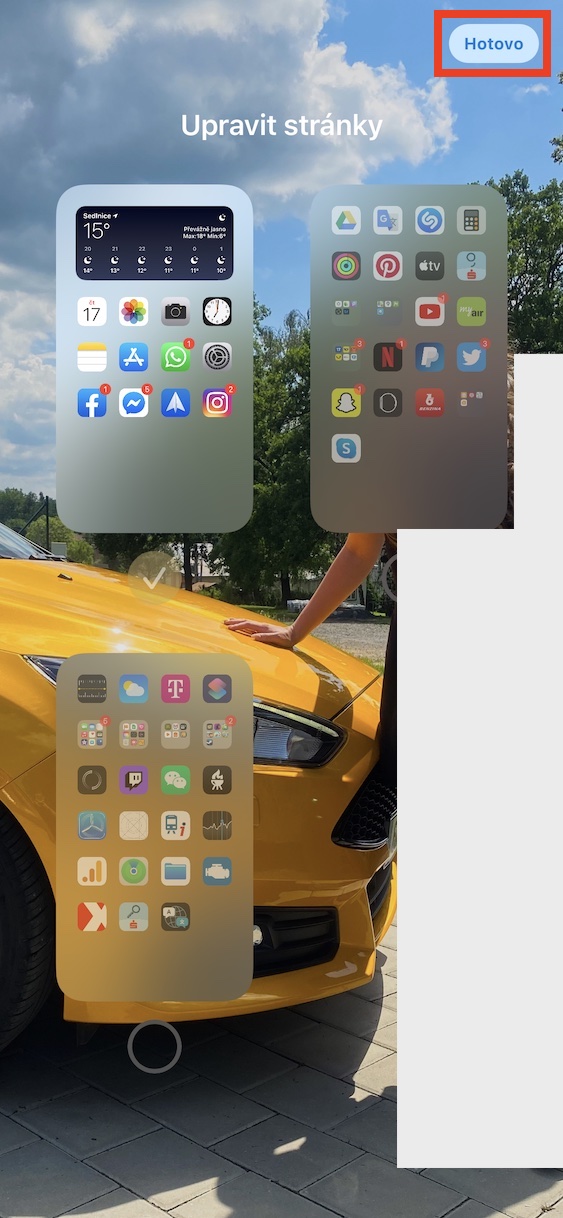


"የመተግበሪያ ቤተ-መጽሐፍት" የማይረባ ነገር እንዴት ሊደበቅ ወይም ሙሉ በሙሉ ሊወገድ ይችላል?
አብዛኛዎቻችን መደበኛ አፕሊኬሽኖች እኛ በምንፈልገው መንገድ በቡድን አሉን እንጂ አፕል በሚወደው መንገድ አይደለም።
"ፎቶ" አቃፊው ፎቶዎችን ለማንሳት ሁሉንም ነገር ይዟል, "የቢሮ" አቃፊ ለስራ ሁሉንም ነገር ይዟል, "ጨዋታዎች" አቃፊ ጨዋታዎችን ይዟል.
የመተግበሪያው ቤተ-መጽሐፍት ጥሩ ይመስላል, ግን ትርጉም ይጎድለዋል.
እንዲሁም "የመተግበሪያ ላይብረሪውን" እንዴት ሙሉ በሙሉ መሰረዝ እንዳለብኝ ማወቅ እፈልጋለሁ.
በትክክል ይህንን ቆሻሻ እንዴት ማጥፋት እንደሚቻል
የመተግበሪያውን ቤተ-መጽሐፍት በቅንብሮች አማራጮች ውስጥ ላለማሳየት እፈልጋለሁ።
እኔ ለዛ ሁሉ ነኝ! የመተግበሪያውን ቤተ-መጽሐፍት ማስወገድ በጣም እፈልጋለሁ! የስልክ እውቂያዎች መግብር እንዲመለስ እፈልጋለሁ! የሚያስፈልገኝ 3 ስክሪን እና 130 አፕሊኬሽኖች አስታውሳለሁ።
ቤተ መፃህፍቱን በራስዎ መንገድ ማዘጋጀት አይቻልም? ያ ይስማማኛል :)
ድረ-ገጼን አፕል በሚወደው መንገድ ሳይሆን በፈለኩት መንገድ ሳደራጅ እንዴት የመተግበሪያ ላይብረሪውን ሙሉ በሙሉ ማጥፋት እንዳለብኝ ምክርን በጣም አደንቃለሁ። እባክዎን ለማወቅ ይሞክሩ። ብዙ ሰዎች ያደንቁታል።
አዎ እና ሌላ ነገር የእውቂያ ፍጥነት መደወያ ንዑስ ፕሮግራም ነው፣ ያ ደግሞ ጠፍቷል!
የማንቂያ ሰዓቱ በርቷል።
አዎ፣ የማንቂያ ሰዓቱ ለመዘጋጀት ትንሽ ረዘም ያለ ጊዜ ይወስዳል፣ ቢያስቡበትም፣ እና የአፕሊኬሽኑ ቤተ-መጽሐፍት ምን ያህል ቆንጆ እንደሆነ ባውቅ፣ ios 14 ን አልጫንኩም ነበር።
ሁሉም ሰው ለእነሱ የሚስማማ ምክር አለው.
በሌላ በኩል ቤተ መፃህፍቱ ነርቮቼን ይነካል። እነዚህ እጅግ በጣም ወረራዎች አንድሮይድ ወዲያውኑ እንዲሸጡ እመክራለሁ።